Python环境搭建
阅读: 44558 评论:0Python是一个跨平台、可移植的编程语言,因此可在windows、linux/unix和Mac os x系统中安装使用。安装完成后,你会得到Python解释器环境,一个命令行交互环境,一个简单的集成开发环境和相关的帮助文档。
首先,介绍Python相关的网站地址:
Python官网:http://www.python.org/
Python文档地址:http://www.python.org/doc/
Python模块仓库 https://pypi.python.org/pypi
这三个网址和我们往后的Python学习与使用密切相关,一切以其内容为标准参考。
在正式安装和学习Python之前,我们还有一个问题要考虑清楚,那就是选择Python2还是Python3?
Python有一个独有的版本问题,也就是它同时存在2.x和3.x版本两条发行线,并且两者在语法上有一些不同之处,很多时候3.x并不向2.x兼容。但是历史总是要往前走的,不可能永远持续这种情况,为了让3.x成为唯一版本线,又让2.x版本的用户能够有时间过渡到3.x版本上来,Python官方推出了2.7版本,它是2.x的最后一个发行版,在很多特性上向3.x看齐,属于临时过渡的版本。Python官方同时给出了2.7版本的结束时间,届时2.x版本将不再发行。但是现有的基于2.x版本的应用和模块太多了,很多公司和企业还在使用2.x版本,有一些重要的第三方库也没有完全支持Python3.x,生产环境的“大船”可不是那么好调头的。那么对于我们初学者而言,该如何选择呢?
对此,官方的解释在这里:https://wiki.python.org/moin/Python2orPython3, 其全文的意思基本上就是Python3是语言的现在和未来,Python2必将成为过去式。
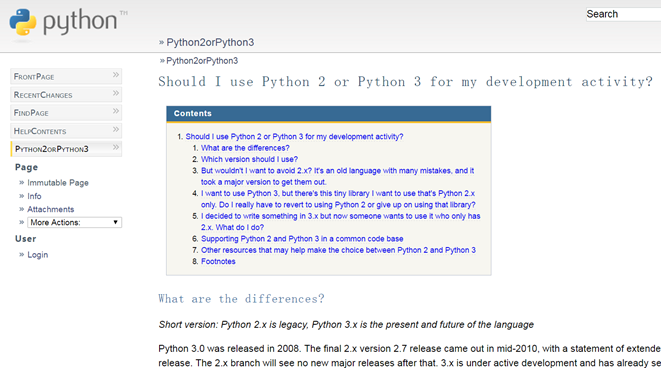
我给大家的建议是,作为新学者,在没有公司强制性要求的情况下,尽量选择最新版本的Python3,例如本文编写时的3.6版本。本教程将在以下环境开展:
windows7/10 + Python3.6 + Pycharm
一、 windows下安装Python
首先前往官网下载安装文件。选择download下的windows,而不要直接选择右侧的按钮,那样你无法选择下载文件的格式:
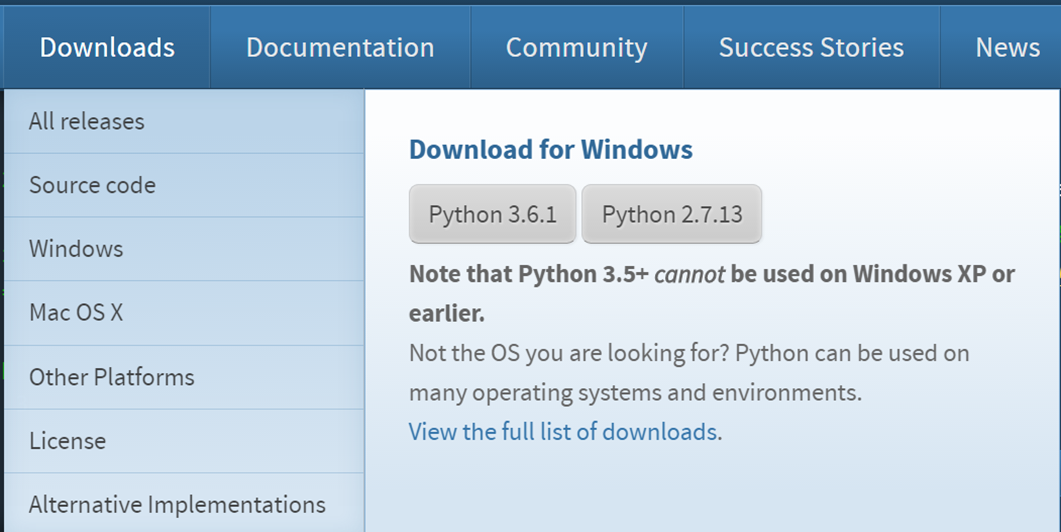
注意:3.5+以上的Python版本不支持windows xp及更低版本的操作系统,并且windows 7系统必须安装sp1包才可以,这一点请同学们务必注意。
进入版本选择页面后,请按下图,选择:
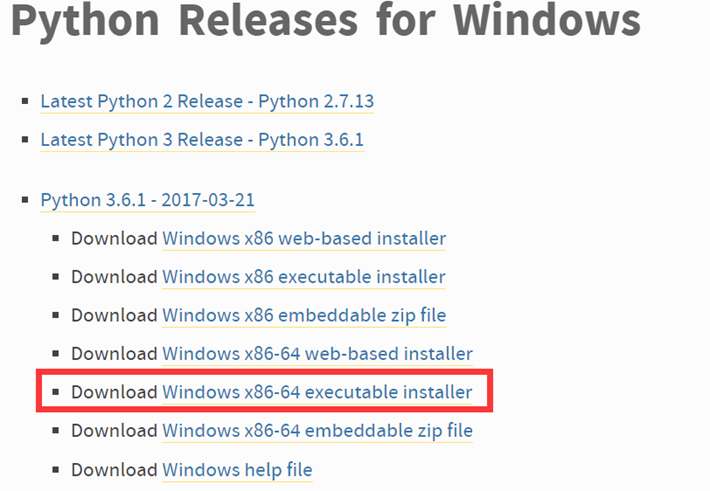
其中,Python 3.6.1 - 2017-03-21这种文件名的是稳定发布的版本,属于我们选择的对象,在它下面又有几种可选的文件类型。通常我们都选择64位的,如果只能用32位的,那就在1-3中选择。
web-based是基于网络的安装,需要联网。executable是可执行文件,这是我们最好的选择,可以保存到本地,断网时也能安装。embeddable zip是嵌入式安装,针对嵌入式开发的版本,通常不需要。最后一个则是windows下的帮助文件,也不需要特别关心。
点击链接,耐心等待下载。网速慢的同学可以考虑国内的镜像站点或软件站点,请自行百度下载。
下载完成后,我们会得到一个名字为python-3.6.1-amd64的安装文件,运行文件,会看到安装窗口:
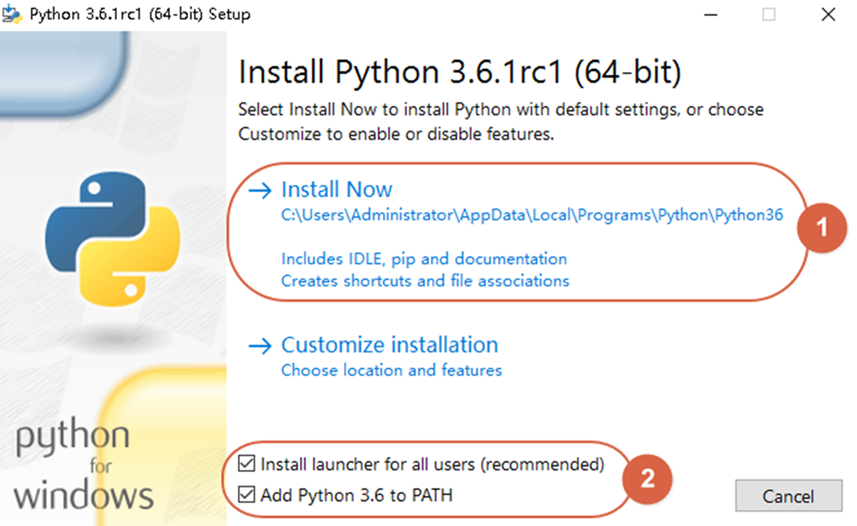
注意:因为我的本地机器里已经有Python3.6.1了,所以上图是我从别处拷贝来的安装换面,但不影响使用。
上图中建议选择Customize installation,然后使用类似C:\Python36的路径,方便以后使用。注意下方的Add Python3.6 to PATH选项,请务必打上勾,这能省去你配置系统环境变量的功夫。
如果你的机器已经安装有Python3.6.1,就像我的一样,或者正在安装的是3.6.2,那么就会出现下面的升级画面,其升级过程不再赘述:
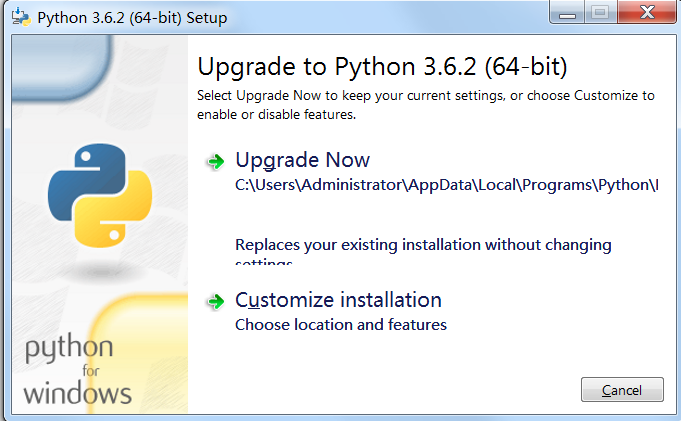
安装验证:
如果中途没有出现什么错误,那么使用WIN+r键,进入CMD界面,运行python -V(大写的V),如果执行结果显示python 3.6.1,则表明安装成功。
或者直接输入python,进入下图所示的交互式界面,也表示安装成功了。

如果弹出错误:python不是内部或外部命令,也不是可运行的程序或批处理文件。
要么是没正常安装,要么就是环境变量没有设置正确。请按下图中的提示设置环境变量。
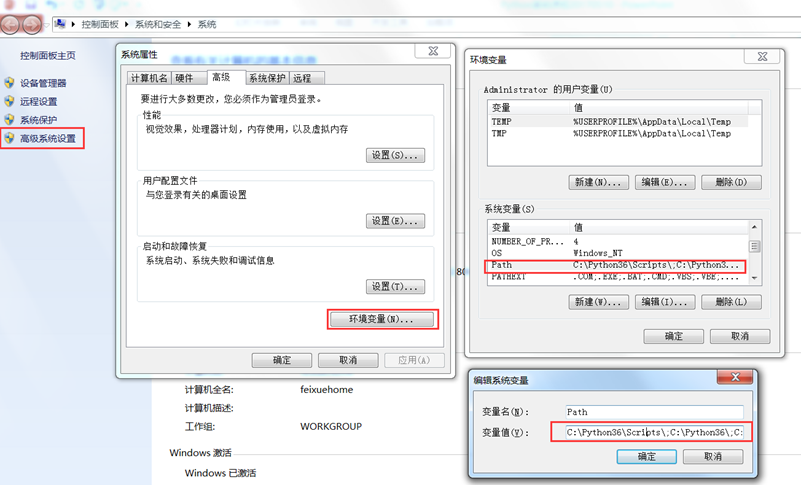
python、python2、python27、python3、python36都表示什么?
Python支持多版本共存,很多初学者如果机器里的Python版本过多,就会出现这些python可执行程序,它们其实都是快捷方式或者别名,指向某个具体的python执行程序。为了区分2.x版本和3.x版本,通常会在python后面加上具体的版本号。但这不是强制性的,如果你将python2指向了python3的解释器,那么可能会出现意料外的错误。尤其容易发生这个错误的是python命令,它不带版本号,在没有具体执行之前,你根本不知道它指向的倒底是哪个版本,唯一的检测方法是在命令行下,运行一下,然后根据提示查看版本信息。
二、 Linux下安装Python
基本上,绝大多数的Linux发行版都默认安装有Python。但这有可能安装的是python2.7,例如Centos6.7,其yum组件就是基于python的。对于开发程序员而言,通常我们使用的更多的是Ubuntu发行版,因为其软件更新、安装更方便、人性化更好,比较适合开发,而Centos更适合作为生产服务器。
在Ubuntu中,推荐使用16.04 LTS版,使用sudo apt-get install python2.7 pythont2.7-dev或者sudo apt-get install python3.5 pythont3.5-dev就可以直接安装了。但是这种方式往往不能安装最新版本的python,为此我们可能还需要使用python源码进行安装。
源码安装:
在官网主页选择source code,进入页面,下载源码:
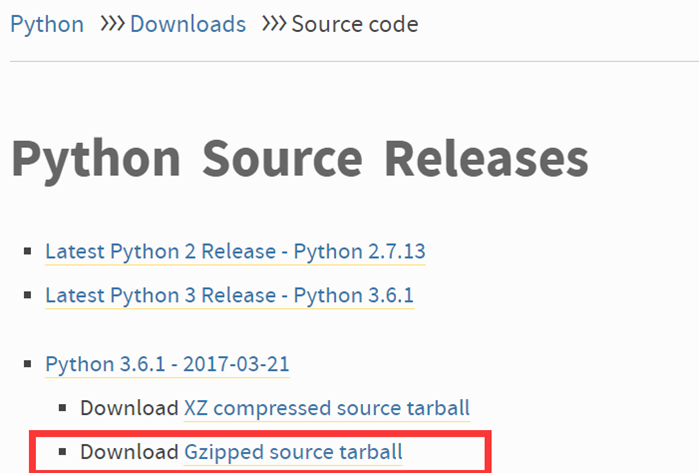
不管是何种方式,将源码包拷贝到ubuntu系统的家目录中。

执行tar -zxvf Python-3.6.1.tar解压文件:

进入Python-3.6.1目录,运行./configure –prefix=/usr/local。这里通过指定prefix参数为/usr/local将python3.6.1的安装文件全集中在这个目录下,方便我们以后的删除和修改。
configure成功后运行sudo make && sudo make install,如果一切顺利,将看见下图,表示安装完成。
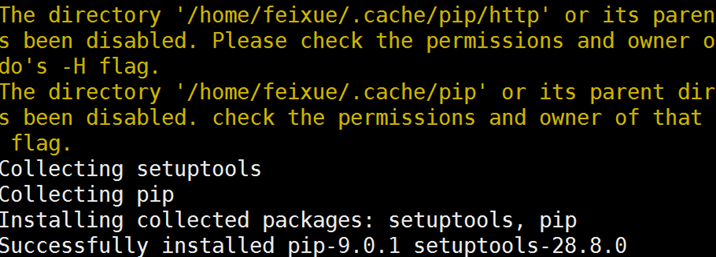
基于linux的程序安装,尤其是源码安装是一个复杂而又头疼的问题。因为每个人的发行版、软件环境的不同,安装的过程中可能出现各种各样的问题,而这些问题基本上都和Python没有什么关系,需要有丰富的linux管理技巧才可以解决。比如有时候提示缺乏zlib包,则需要首先sudo apt-get install zlib1g-dev。如果缺少ssl模块,解决过程则更加复杂。碰到这些问题请自行百度,然后把解决过程记录下来,方便以后或者分享给大家。
验证安装:
和windows下类似,运行/usr/local/bin/python3,如果能进入交互式界面,说明安装成功。

三、 MAC下安装Python
通常Mac系统自带的Python版本是2.7。要安装最新的Python3.6,可以从Python官网下载Python3.6的安装程序运行并安装。相信绝大多数的新同学都不是在这个操作系统下,故此不详细说明了。